patran实例教程7
- 格式:doc
- 大小:347.00 KB
- 文档页数:7
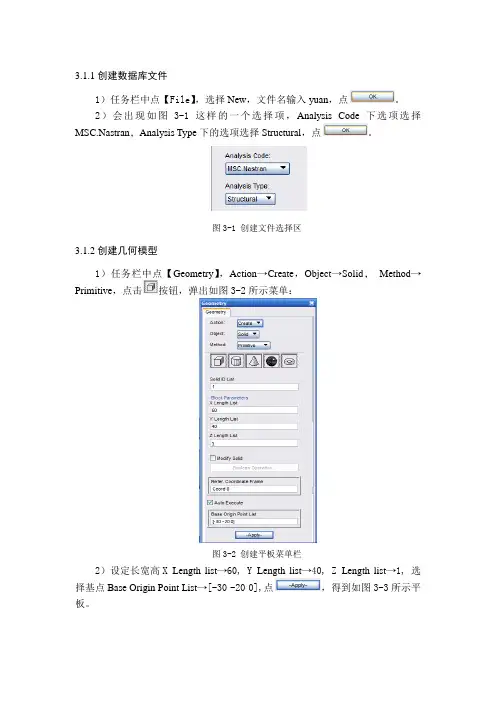
3.1.1创建数据库文件1)任务栏中点【File】,选择New,文件名输入yuan,点。
2)会出现如图3-1这样的一个选择项,Analysis Code下选项选择MSC.Nastran,Analysis Type下的选项选择Structural,点。
图3-1 创建文件选择区3.1.2创建几何模型1)任务栏中点【Geometry】,Action→Create,Object→Solid,Method→Primitive,点击按钮,弹出如图3-2所示菜单:图3-2 创建平板菜单栏2)设定长宽高X Length list→60, Y Length list→40, Z Length list→1, 选择基点Base Origin Point List→[-30 -20 0],点,得到如图3-3所示平板。
图3-3 创建平板3)创建圆柱:点击按钮,出现如图3-4所示菜单:图3-4 创建圆柱菜单栏4)设定圆柱高Height List→5,半径Radius List→2,基点Base Origin Point List →[0 0 0],点。
得到如图3-5所示模型:图3-5 带圆柱板5)【Geometry】菜单栏中,Action→Edit,Object→Solid,Method→Boolean,点击按钮,弹出如图3-6所示菜单:图3-6 Boolean菜单6)选中Target Solid下的命令框,左键单击平板,选中Subtracting Solid List 下命令框,左键单击圆柱,点,得到图3-7所示带圆孔板:图3-7 带圆孔板模型3.1.3有限元网络划分1)任务栏中点【Meshing】,Action→Create,Object→Mesh,Type→Solid,弹出如图3-8所示菜单:图3-8 有限元网络划分2)这里我们选用四面体自动划分网格Elem Shape→Ted, Mesher→TetMesh, Topology→Ted4, Input List→Solid 1,取消Automatic Calculation选项前的√,在Value后的命令框中输入1.0,点,得到图3-9模型。
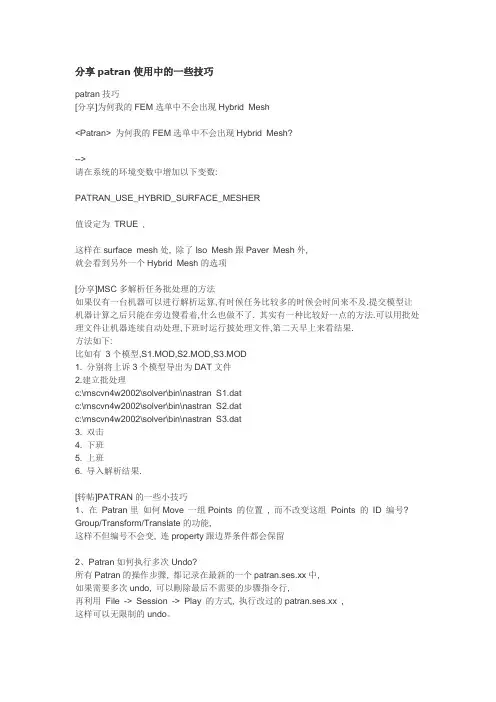
分享patran使用中的一些技巧patran技巧[分享]为何我的FEM选单中不会出现Hybrid Mesh<Patran> 为何我的FEM选单中不会出现Hybrid Mesh?-->请在系统的环境变数中增加以下变数:PATRAN_USE_HYBRID_SURFACE_MESHER值设定为TRUE ,这样在surface mesh处, 除了Iso Mesh跟Paver Mesh外,就会看到另外一个Hybrid Mesh的选项[分享]MSC多解析任务批处理的方法如果仅有一台机器可以进行解析运算,有时候任务比较多的时候会时间来不及.提交模型让机器计算之后只能在旁边傻看着,什么也做不了. 其实有一种比较好一点的方法.可以用批处理文件让机器连续自动处理,下班时运行披处理文件,第二天早上来看结果.方法如下:比如有3个模型,S1.MOD,S2.MOD,S3.MOD1. 分别将上诉3个模型导出为DAT文件2.建立批处理c:\mscvn4w2002\solver\bin\nastran S1.datc:\mscvn4w2002\solver\bin\nastran S2.datc:\mscvn4w2002\solver\bin\nastran S3.dat3. 双击4. 下班5. 上班6. 导入解析结果.[转帖]PATRAN的一些小技巧1、在Patran里如何Move 一组Points 的位置, 而不改变这组Points 的ID 编号? Group/Transform/Translate的功能,这样不但编号不会变, 连property跟边界条件都会保留2、Patran如何执行多次Undo?所有Patran的操作步骤, 都记录在最新的一个patran.ses.xx中,如果需要多次undo, 可以刪除最后不需要的步骤指令行,再利用File -> Session -> Play 的方式, 执行改过的patran.ses.xx ,这样可以无限制的undo。
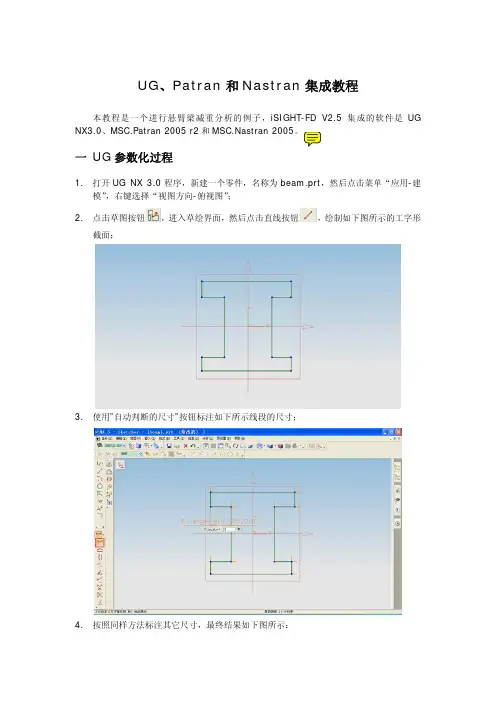
UG、Patran和Nastran集成教程本教程是一个进行悬臂梁减重分析的例子,iSIGHT-FD V2.5集成的软件是UG NX3.0、MSC.Patran 2005 r2和MSC.Nastran 2005一 UG参数化过程1.打开UG NX 3.0程序,新建一个零件,名称为beam.prt,然后点击菜单“应用-建模”,右键选择“视图方向-俯视图”;2.点击草图按钮,进入草绘界面,然后点击直线按钮,绘制如下图所示的工字形截面;3.使用”自动判断的尺寸”按钮标注如下所示线段的尺寸;4.按照同样方法标注其它尺寸,最终结果如下图所示:5.点击左侧的“约束”按钮,然后选择下图所示的最上面的两条竖直线段,最后点击约束工具栏上的等式约束,给这两条线段施加一个等式约束;6.给这两条线段施加等式约束后,点击左侧的“显示所有约束”按钮,会在两条线段上出现两个“=”,标明等式约束已成功施加上,如下图所示;7.接下来,为最下面的两条竖直线段施加等式约束,如下图所示;8.为左侧的两条Flange线段施加等式约束,如下图所示;9.为右侧的两条Flange线段施加等式约束,如下图所示;10.点击左上角的“完成草图”按钮,退出草绘状态。
11.选择菜单“工具-表达式”,弹出表达式编辑窗口,在下方名称后的文本框中输入Length,在公式后的文本框中输入200,点击后面的√,即可将该参数加入中部的大文本框中,然后点击确定;12.点击左侧的拉伸按钮,选择工字形草图,然后在弹出的输入拉伸长度的框中将数值改为上一步创建的参数名称Length,最后点击拉伸对话框中的√,接受所作的更改;13.现在需要将UG零件的表达式文件输出,再次选择菜单“工具-表达式”,弹出表达式编辑窗口,点击右上角的“导出表达式到文件”按钮,然后在弹出的对话框中输入表达式文件名称,如beam.exp,点击OK保存。
14.最后将UG零件保存。
二 UG零件Parasolid格式文件beam.x_t的输出1.UG零件的更新及Parasolid格式文件beam.x_t的输出需要用到提供的VC编的程序ugUpdate.exe;2.新建一个文本文档,在该文档中输入以下内容:“ugUpdate.exe beam.prt beam.exp <本地机当前工作路径>\beam.x_t”然后将该文档保存为后缀名是*.bat的批处理文件,如UG_Parasolid.bat,该批处理文件的作用是执行ugUpdate.exe程序,读取beam.prt零件和beam.exp表达式文件,然后在当前路径生成名称为beam.x_t的Parasolid格式的文件;3.双击运行UG_Parasolid.bat,即可在当前工作路径生成beam.x_t文件。
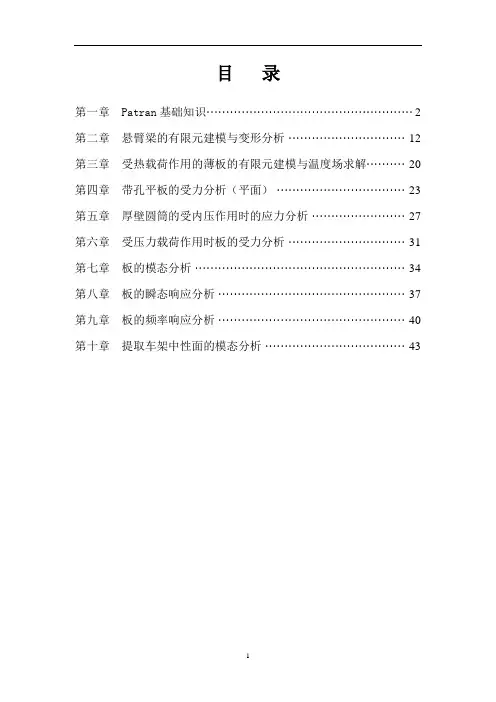
目录第一章 Patran基础知识 (2)第二章悬臂梁的有限元建模与变形分析 (12)第三章受热载荷作用的薄板的有限元建模与温度场求解 (20)第四章带孔平板的受力分析(平面) (23)第五章厚壁圆筒的受内压作用时的应力分析 (27)第六章受压力载荷作用时板的受力分析 (31)第七章板的模态分析 (34)第八章板的瞬态响应分析 (37)第九章板的频率响应分析 (40)第十章提取车架中性面的模态分析 (43)第一章 Patran 基础知识一.Patran 的用户界面介绍Patran 具有良好的用户界面,清晰、简单、易于使用且方便记忆,其用户界面如图1-1所示。
图1-1 patran 界面按照各部分的功能,可将Patran 界面划分为四个区域:菜单和工具栏区、操作面板区、图形编辑区、信息显示和命令行输入区。
下面,就分别对这几个区域进行介绍。
1.菜单和工具栏区如图1-2所示,patran 的界面上有一行菜单,两行工具栏。
图1-2 菜单工具栏Patran 的菜单是该软件的重要组成部分,使用菜单项,可以完成多设置和操作。
本来,菜单与各种工具是配合使用的,两者是不能独立区分的。
这里对菜单栏进行简单的介绍,一般情况下,Patran 有九个主菜单项,如图1-2所示,文件菜单栏应用菜单按钮工具栏管理(File)菜单主要用于Patran数据库文件的打开/关闭,同时也用来从其他CAD系统输入模型;组(Group)菜单主要用于组的操作,作用类似CAD系统中的“层”;视窗管理(Viewport)菜单用于视窗设置;视图操作(Viewing)菜单用于图形显示设置,包括了工具栏中一些工具的功能;元素显示管理(Display)菜单用于设置各种元素的显示方式;参数设置(Preferences)菜单用于选择求解器,定制用户自己的环境等操作;工具选项(Tools)菜单中提供了许多非常有用的工具;在线帮助(Help)菜单为使用者提供在线帮助。
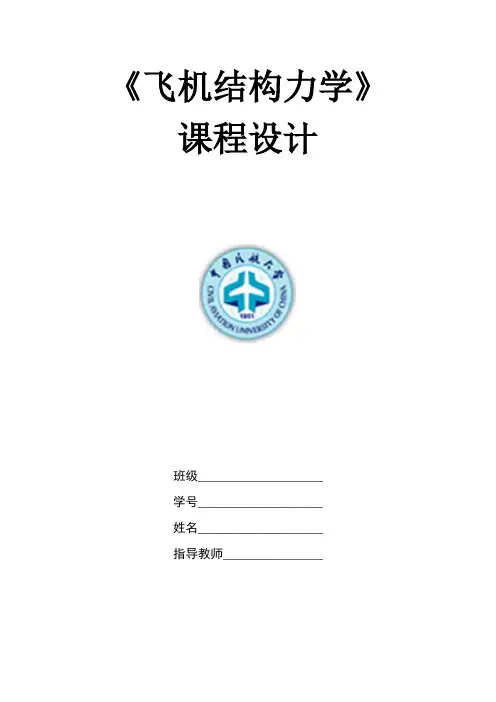
《飞机结构力学》课程设计班级__________学号__________姓名__________指导教师________目录1. 问题描述 (1)2. 建模过程 (1)3. 结果分析 (3)4. 总结 (6)1.问题描述对一块有一边固支的薄板,在集中载荷的作用下,进行位移以及应力分析。
为了清晰的了解薄板受力时所表现的应力和位移情况,本例对薄板建立了实体模型,并通过设定不同value值,来对比结果。
薄板的形状、尺寸以及其他物理参数如下:薄板是钢制材料,弹性模量E=210GPa,泊松比u=0.3,薄板面承受50N集中压力,薄板长为100cm、宽为50cm,厚度为0.5cm。
1.建模过程实体模型(3D)Geometry先建立一个长方体,长和宽均为1.0m,厚度为0.005m。
程序步骤为create→solid→primitive然后在根据要求输入数据。
Mesh薄板采用的网格类型create→mesh→solid,系统默认为 Tet→Tetmesh→Tet10来进行分析,对于value值定义为不同的值,点击apply得到如下图形:薄板value取0.05薄板value取0.025Property薄板单元类型create→3D→solid→(原因:单元类型的原因是板壳单元是可以承受拉压、弯、剪的实体)点击input properties 完成材料名称的定义→点击select application region完成应用区域的定义→apply。
BC/Loads边界条件: 薄板的一边是固支的。
Patran中的定义即create→displacement→standard→完成input data相应的定义→完成select application region中相应的定义→aplly。
载荷:对薄板上表面两边交点处施加集中压力。
Patran中的定义即create→pressure→element uniform,定义运用区域时只对实体的上表面两边交点处施加50N的压力,点击apply得到如下图形:2.结果分析实体模型应力云图Value值取0.05value值取0.025实体模型位移云图Value值取0.05value值取0.0254.总结根据不同模型的应力图和位移云图其结果的比较,从图中可以发现,一块薄板在同样的载荷作用下,其实体模型的变形和应力比平面模型均小,计算结果更精确,因此实体模型更加坚固,但耗时较长。
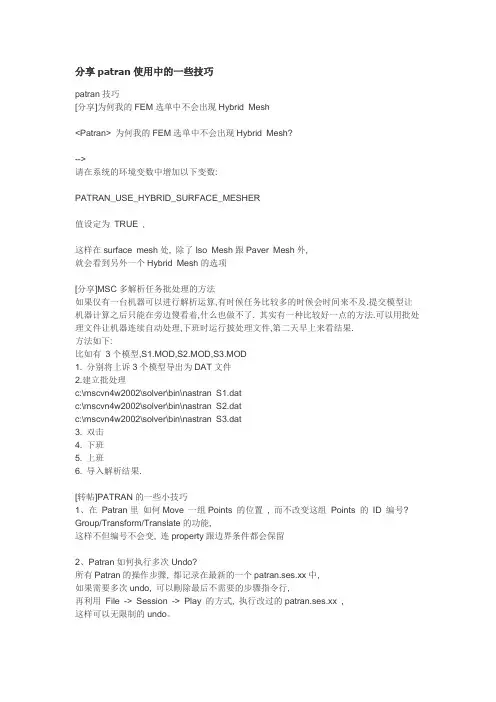
分享patran使用中的一些技巧patran技巧[分享]为何我的FEM选单中不会出现Hybrid Mesh<Patran> 为何我的FEM选单中不会出现Hybrid Mesh?-->请在系统的环境变数中增加以下变数:PATRAN_USE_HYBRID_SURFACE_MESHER值设定为TRUE ,这样在surface mesh处, 除了Iso Mesh跟Paver Mesh外,就会看到另外一个Hybrid Mesh的选项[分享]MSC多解析任务批处理的方法如果仅有一台机器可以进行解析运算,有时候任务比较多的时候会时间来不及.提交模型让机器计算之后只能在旁边傻看着,什么也做不了. 其实有一种比较好一点的方法.可以用批处理文件让机器连续自动处理,下班时运行披处理文件,第二天早上来看结果.方法如下:比如有3个模型,S1.MOD,S2.MOD,S3.MOD1. 分别将上诉3个模型导出为DAT文件2.建立批处理c:\mscvn4w2002\solver\bin\nastran S1.datc:\mscvn4w2002\solver\bin\nastran S2.datc:\mscvn4w2002\solver\bin\nastran S3.dat3. 双击4. 下班5. 上班6. 导入解析结果.[转帖]PATRAN的一些小技巧1、在Patran里如何Move 一组Points 的位置, 而不改变这组Points 的ID 编号? Group/Transform/Translate的功能,这样不但编号不会变, 连property跟边界条件都会保留2、Patran如何执行多次Undo?所有Patran的操作步骤, 都记录在最新的一个patran.ses.xx中,如果需要多次undo, 可以刪除最后不需要的步骤指令行,再利用File -> Session -> Play 的方式, 执行改过的patran.ses.xx ,这样可以无限制的undo。
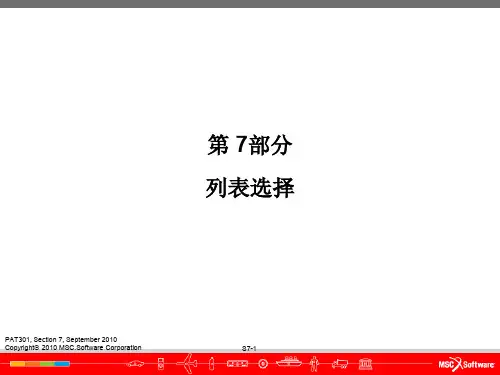
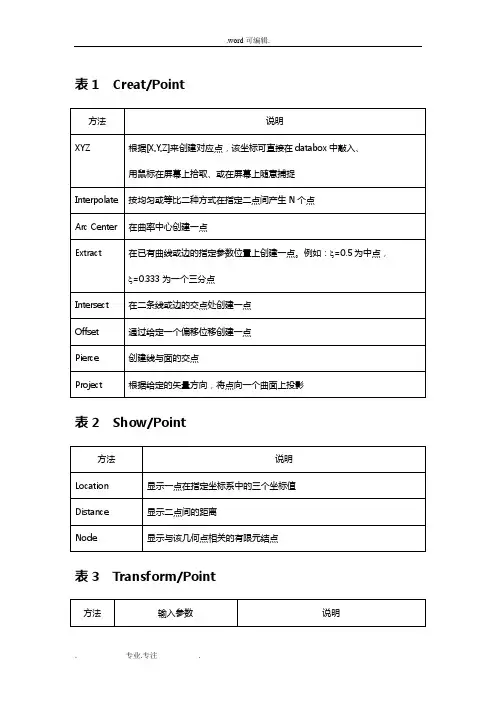
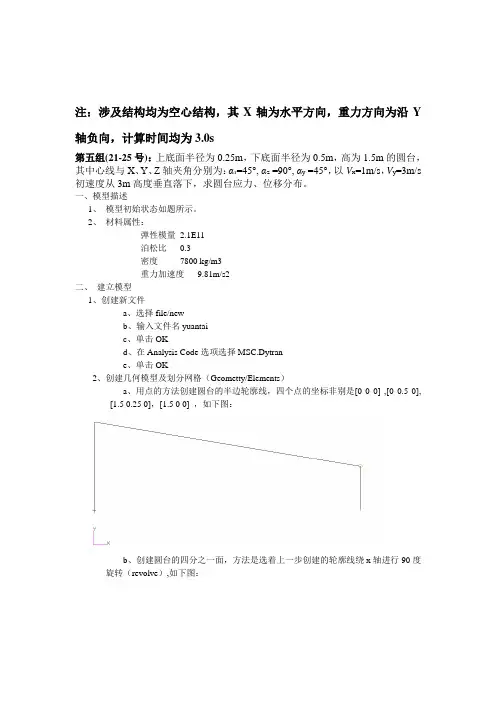
注:涉及结构均为空心结构,其X轴为水平方向,重力方向为沿Y 轴负向,计算时间均为3.0s第五组(21-25号):上底面半径为0.25m,下底面半径为0.5m,高为1.5m的圆台,其中心线与X、Y、Z轴夹角分别为:αx=45°, αz =90°, αy =45°,以V x=1m/s,V y=3m/s 初速度从3m高度垂直落下,求圆台应力、位移分布。
一、模型描述1、模型初始状态如题所示。
2、材料属性:弹性模量2.1E11泊松比0.3密度7800 kg/m3重力加速度9.81m/s2二、建立模型1、创建新文件a、选择file/newb、输入文件名yuantaic、单击OKd、在Analysis Code选项选择MSC.Dytrane、单击OK2、创建几何模型及划分网格(Geometty/Elements)a、用点的方法创建圆台的半边轮廓线,四个点的坐标非别是[0 0 0] ,[0 0.5 0],[1.5 0.25 0],[1.5 0 0] ,如下图:b、创建圆台的四分之一面,方法是选着上一步创建的轮廓线绕x轴进行90度旋转(revolve),如下图:c、对上一步创建出来的圆台四分之一曲面划分网格,创建网格命令下选着create/mesh/surface,value填0.2。
点击apply。
d、在group中选着transform/mirro,选着镜像方式为复制,对上一步已经划分网格的四分之一圆台进行复制镜像,先以z轴为对称轴进行一次,再以y轴为对称轴,上步所得的二分之一圆台为对象进行一次,即得出所要的圆台模型。
e、在网格划分命令下选着equivalence,点击apply,对已建立的圆台模型进行多余节点清除。
f、对圆台模型进行姿态调整,选着group命令下的transform/rotate,进行不复制绕z轴进行45度旋转。
之后在选着transform/transform命令对已经旋转的圆台沿y轴正方向移动矢量为<0 3 0>。
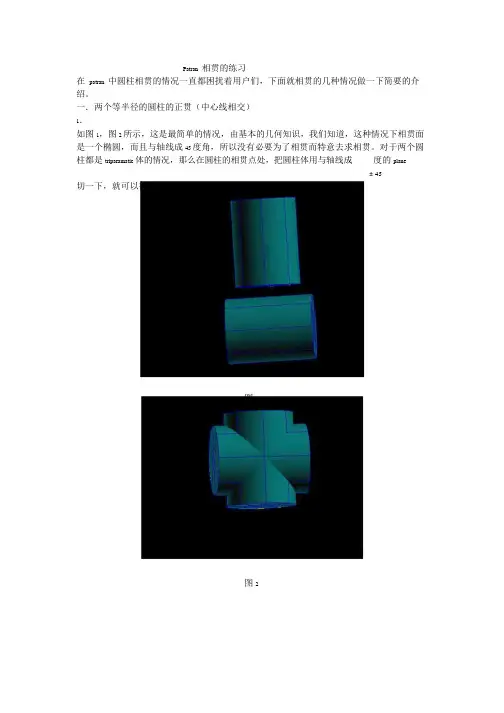
Patran 相贯的练习在patran 中圆柱相贯的情况一直都困扰着用户们,下面就相贯的几种情况做一下简要的介绍。
一.两个等半径的圆柱的正贯(中心线相交)1.如图1,图2 所示,这是最简单的情况,由基本的几何知识,我们知道,这种情况下相贯面是一个椭圆,而且与轴线成45 度角,所以没有必要为了相贯而特意去求相贯。
对于两个圆柱都是triparamatic 体的情况,那么在圆柱的相贯点处,把圆柱体用与轴线成度的plane±45切一下,就可以得到相贯后的一部分,如图3 所示图1图2图3图42.如图4,是相贯的圆柱的4 分之一,如果要整个相贯体,那么只要使这个体沿着中心旋转90 度,旋转3 次即可得到整个相贯体,如图5,图6,图7 所示图5图6图73.由上面我们可以得到两个相同的圆柱正贯的mesh,并且采用的使isomesh 划分的,网格质量比较好。
启示:下面我们对含有圆形结构的简单模型做一下探讨1) 由上面的例子,读者应该看到,对于含有圆形的结构,一般在中心处放一个正方形或者长方形,然后将圆形分成5 个部分,如图8 所示,有人称为“钱币原理”。
对于圆柱这样的结构,我们也可以这样做,形成圆面后extrude 得到整个圆柱。
图82)对于圆柱还有一种做法是利用patran 中的指令create/solid/cylinder,可以直接建立一个圆柱体,如图9 所示,但是这个体不是triparamatic 体,不能直接用isomesh 划分。
对于这种情况,patran 中提供了一个很好的工具edit/solid/refit,如图10 所示,这个指令可以将一般体转化为triparamatic 体,但是用户应该注意到,“一般体”不是指任何一个体,一般这种体应该包含“五或者六”个面的体,而且形式也要相对简单,太复杂的程序还是无法转化。
下面就这个圆柱,举个例子,看看refit 的应用。
图9 图10z在圆柱的中心处建立两个“plane”,这两个plane 的交线即为圆柱的轴线相,如图11 所示,以这两个面切圆柱,命令如下:edit\solid\break,采用plane,切完以后,如图11所示。
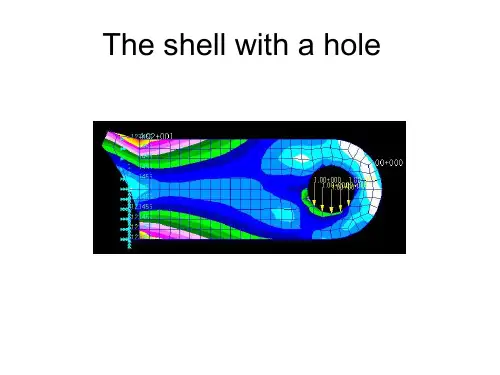
课程 6. 显示练习目的:⏹熟悉各种显示操作。
⏹产生并命名新的属性。
⏹加入一些文本来显示。
模型描述:用第一次练习的模型来做本次练习,练习使用各种显示命令修改模型的显示风格。
也将学习如何给模型定义标题和使用高亮度识别MSC/PATRAN实体。
建议的练习步骤:⏹产生新的数据库并命名为display.db。
⏹运行过程文件以产生模型。
⏹改变显示属性。
—关闭所有实体标号,打开表面标号,把显示风格改变成Shaded/Flat, 然后返回到Wireframe模式。
—按如下调整几何显示属性。
⏹显示线=0⏹参数方向=ON⏹弦的容差=1.0—检查模型的显示,然后设置⏹弦的容差=0.005⏹几何收缩=0.30—加入文本并显示。
产生标题:This is attest title。
设置字符大小为18, 颜色为红色。
⏹用高亮度来识别所显示的不同实体,如识别体19和体23的位置。
练习过程:1 产生新数据库并命名display.dbFile/New DatabaseNew Database NameNew Model PreferenceTolerance Default2. 运行过程文件exercise_1.ses来建立模型。
File/Session/Play…Play From File模型产生后,如下图。
3. 关掉表面标号。
Display/Entity Color/Label/Render…Entity Types Colors and LabelsSurface:Label4. 显示风格变为Shaded/flat, 并改变阴影颜色。
在Entity Color/Label/Render框上。
Render Style: Shaded/FlatShade Color: 任意选择一种颜色现在模型如下图。
5. 恢复Wireframe显示风格, 打开参数方向显示。
设置弦的容差1.0。
然后把弦的容差改回缺省值0.005,重新显示模型Display/GeometryShow Parametric Direction现在模型如下图所示。
目录第一章Patran基础知识 (2)第二章悬臂梁的有限元建模与变形分析 (17)第三章受热载荷作用的薄板的有限元建模与温度场求解 (31)第四章带孔平板的受力分析(平面) (36)第五章厚壁圆筒的受内压作用时的应力分析 (44)第六章受压力载荷作用时板的受力分析 (51)第七章板的模态分析 (57)第八章板的瞬态响应分析 (62)第九章板的频率响应分析 (67)第十章提取车架中性面的模态分析 (72)第一章Patran基础知识一.Patran的用户界面介绍Patran具有良好的用户界面,清晰、简单、易于使用且方便记忆,其用户界面如图1-1所示。
图1-1 patran界面按照各部分的功能,可将Patran界面划分为四个区域:菜单和工具栏区、操作面板区、图形编辑区、信息显示和命令行输入区。
下面,就分别对这几个区域进行介绍。
1.菜单和工具栏区如图1-2所示,patran 的界面上有一行菜单,两行工具栏。
图1-2 菜单工具栏Patran 的菜单是该软件的重要组成部分,使用菜单项,可以完成多设置和操作。
本来,菜单与各种工具是配合使用的,两者是不能独立区分的。
这里对菜单栏进行简单的介绍,一般情况下,Patran 有九个主菜单项,如图1-2所示,文件管理(File )菜单主要用于Patran 数据库文件的打开/关闭,同时也用来从其他CAD 系统输入模型;组(Group )菜单主要用于组的操作,作用类似CAD 系统中的“层”;视窗管理(Viewport )菜单用于视窗设置;视图操作(Viewing )菜单用于图形显示设置,包括了工具栏中一些工具的功能;元素显示管理(Display )菜单用于设置各种元素的显示方式;参数设置(Preferences )菜单用于选择求解器,定制用户自己的环境等操作;工具选项(Tools )菜单中提供了许多非常有用的工具;在线帮助(Help )菜单为使用者提供在线帮助。
工具栏各工具功能见表一:表一 Patran 工具栏各工具功能列表 菜单栏应用菜单按钮工具栏2.操作面板区,图形编辑区和信息显示和命令输入区由工具按钮和菜单选项打开的各种面板一般都显示在patran界面的右侧,即操作面板区。
[整理版Ipatran三维无限元网格划分实例课程8.另一种U形夹的三维有限元网格目的:,用链接生成一条曲线。
,生成一个修剪表面。
,用表面网格延伸成体单元。
,使用有限元转化操作。
模型描述:在本练习中,将生成如下图所示的U形夹儿何模型。
它山一个简单表面和一个平面修剪面构成。
首先,在表面上生产四边形网格,然后由这些网格经延伸生成体单元。
最后转化这些单元,完成模型。
建议的练习步骤:,生成新数据库并命名deja_vu. dbo设置近似最大模型尺寸为8单位,用MSC/NASTRAN作为分析代码。
,生成一个表面来定义U形夹的主体,用线来定义孔的内、外表面边界。
,链接外部曲线产生一个连续的环,用曲线定义孔并产生第二条环。
,用外环产生一个修剪面并产生“孔洞”。
,用相同网格来划分简单表面的网格,用平铺网格来划分修剪面的网格。
然后按U形夹各部分的厚度来拉伸网格。
,转换孔区域的网格,最后完成U形夹有限元模型。
练习过程:1.生成新数据库并命名deja_vu. dbo设置近似最大模型尺寸为8单位,用MSC/NASTRAN作为分析代码。
File/New DatabaseNew Database Name deja_vu. dbOKNew Model PreferenceTolerance Based on Model Approximate Maximum 8 Model Dimension:Analysis Code: MSC/NASTRANOK2.生成一个表面来定义U形夹的主体,用线来定义孔的内、外表面边界。
生成笫一个表面,将用来构成U形夹的主体。
GeometryAction: Create Object: Surface Method: XYZ Vector Coordinate List: <4, 4, 0 >Apply将在总体坐标系下产生一个4X4的正方形平面。
接着,定义U形夹的其余界,首先是孔。
Action: Create Object: CurveMethod: Revolve孔中心位置是X=6, Y二2。
目录第一章 Patran基础知识 (2)第二章悬臂梁的有限元建模与变形分析 (12)第三章受热载荷作用的薄板的有限元建模与温度场求解 (20)第四章带孔平板的受力分析(平面) (23)第五章厚壁圆筒的受内压作用时的应力分析 (27)第六章受压力载荷作用时板的受力分析 (31)第七章板的模态分析 (34)第八章板的瞬态响应分析 (37)第九章板的频率响应分析 (40)第十章提取车架中性面的模态分析 (43)第一章 Patran 基础知识一.Patran 的用户界面介绍Patran 具有良好的用户界面,清晰、简单、易于使用且方便记忆,其用户界面如图1-1所示。
图1-1 patran 界面按照各部分的功能,可将Patran 界面划分为四个区域:菜单和工具栏区、操作面板区、图形编辑区、信息显示和命令行输入区。
下面,就分别对这几个区域进行介绍。
1.菜单和工具栏区如图1-2所示,patran 的界面上有一行菜单,两行工具栏。
图1-2 菜单工具栏Patran 的菜单是该软件的重要组成部分,使用菜单项,可以完成多设置和操作。
本来,菜单与各种工具是配合使用的,两者是不能独立区分的。
这里对菜单栏进行简单的介绍,一般情况下,Patran 有九个主菜单项,如图1-2所示,文件菜单栏应用菜单按钮工具栏管理(File)菜单主要用于Patran数据库文件的打开/关闭,同时也用来从其他CAD系统输入模型;组(Group)菜单主要用于组的操作,作用类似CAD系统中的“层”;视窗管理(Viewport)菜单用于视窗设置;视图操作(Viewing)菜单用于图形显示设置,包括了工具栏中一些工具的功能;元素显示管理(Display)菜单用于设置各种元素的显示方式;参数设置(Preferences)菜单用于选择求解器,定制用户自己的环境等操作;工具选项(Tools)菜单中提供了许多非常有用的工具;在线帮助(Help)菜单为使用者提供在线帮助。
课程 7. U形夹的三维有限元模型
目的
⏹以不同的网格尺寸来划分模型的关键部位。
⏹以相同的网格来划分模型其余部分。
模型描述
在本练习中,将定义一种单元来划分已经建好的U形夹模型的网格。
在以后的练习中,要在孔边加载,因此,将对孔周边区域细分网格,以求
有较高的网格密度。
Finite Element Mesh
Global Edg Length=0.5
HEX8 elements
图 7-1
建议的练习步骤:
⏹启动MSC/PATRAN,打开数据库Clevis.db。
⏹显示模型的正等侧视图,放大U形夹孔的下半部。
保存它并命名
Zoom_in。
⏹为了简化U形夹模型的显示,关掉显示线开关,使只显示模型的边界。
⏹在将要受到分布力作用的区域,为增加网格密度而生成有限元网格控
制点。
⏹用上图中所列出的单元布局和尺寸,生成有限元网格。
练习过程:
1.启动MSC/PATRAN,并打开数据库Clevis.db。
File/Open Database
Existing Database Name Clevis.db
OK
2.显示模型的正等侧视图,放大U形夹孔的下半部。
保存它并命名为Zoom_in。
有两种方法获得模型的正等侧视图。
第一种是单击工具条中的正等侧视图(isometric View)图标,第二种是用主菜单(Main Menu)条中的视图(Viewing)菜单。
Viewing/Named View Options…
Select Named View exercise_1.ses
Close
Viewing/Select Corners
当光标变成十字形时,选取U形夹前面孔的下半部,如下图所示的区域。
单击希望生成的矩形的左上角位置,并按住鼠标左键,拖拉鼠标光标到矩形的对角。
松开鼠标左键,就得到一个新视图。
由于以后要用此图做练习,保存此视图并命名。
Viewing/Named View Options…
Create View…
Create New View zoom_in
Apply
Named View Options框将列出新保存视图的名称。
单击Select Named View 列表框滚动条的向下箭头,显示新视图名,然后关闭该框。
Close
3.在将要受到分布力作用的区域,为增加网格密度而产生有限元网格控制点。
如下图所示。
Finite Elements
Action:Create
Object:Mesh Seed
Type:One Way Bias
Num Elems and L2/L1
这个选择允许你指定实体边界的单元数量及尺寸变化的趋势。
符号L2/L1代表着边界线上最后一个单元长度与第一个单元长度之比。
当你一进入这个框时,将会用蓝绿色箭头指示边界线的方向。
Number= 6
L2/L1 = 2
Curve List参看下图
接着,选择如下图所示的相邻边。
在选择这些边之前,会注意到这些边的方向与刚才选择的边的方向是一致的。
因此,为了使网格对称于孔的最低点,必须颠倒L2/L1的比值。
这里,把当前值改为0.5(或-2)。
之后,选择如下图所示的两条
边,再单击Apply执行。
在产生整个模型的有限元网格之前,把模型缩小到全部都能看见。
单击主框中的Viewing,再从下拉式菜单中选择Fit view,或者单击如下的Fit View图标。
4.用下面的单元布局和尺寸来生成全部有限元网格。
Action:Create
Object:Mesh
Type:Solid
Global Edge Length Verify
Solid Listt Surface
Apply
完成后的U形夹有限元网格图如下。
File/Close。